Vantar är ju i regel ganska trevliga när det är kallt ute, så länge man får ha dem på sig. Vilket man vanligtvis inte får när man ska ta kort med sin iPhone. Men det mesta går att komma runt! Tack till Elin @teknifik för inspirationen!
Touch-skärmar har verkligen revolutionerat telefonvärlden de senaste decennierna. Däremot är skärmarna fortfarande lite irriterande när det kommer till att använda dem med något annat än fingrarna.
Nu verkar det trevligt nog vara (bra) varianter på gång som också ska fungera med material som inte är elektriskt ledande (som ju fingrarna är). Men än är vi inte riktigt där.
Ta kort med iPhone utan att använda skärmen
Med hjälp av allas vår röststyrda hjälpreda, Siri, går det dock och faktiskt att ta kort med iPhone helt utan att använda skärmen. Nedanstående fungerar på samtliga iPhone-modeller som stöder Siri. Närmare bestämt alla modeller från iPhone 6s och framåt.
- Börja med att dubbelkolla så Siri är aktiverad. Du gör det genom att gå till Inställningar > Siri och sökning. Du behöver inte aktivera Lyssna efter ”Hey Siri” om du inte vill. Utan det räcker med att alternativen Tryck på sidoknappen för Siri samt Tillåt Siri när skärmen är låst är aktiverade.
- Du behöver därefter påkalla din digitala assistents uppmärksamhet. Något som enklast görs genom att trycka ned låsknappen på höger sida av telefonen (eller uppepå för iPhone-modeller med hemknapp) alternativt säga Hey Siri, om du har Lyssna efter ”Hey Siri” aktiverat.

- När du har Siris uppmärksamhet säger du Ta ett kort för att direkt öppna telefonens kamera. Det går även att öppna den främre kameran (selfie-kameran) genom att säga Ta en selfie.
- En lustig detalj i sammanhanget är att det inte fungerar att säga ”Öppna kameran” eftersom Siri då behöver systemrättigheter för att öppna hela Kamera-appen och inte bara själva ”ta kort-funktionen” i Kamera-appen.
- När kameran väl är igång använder du volymknapparna (både upp och ned fungerar) för att knäppa kort. Helt utan att röra skärmen!
Vad gör jag om min telefon inte stöder Siri?
Om din telefon är av en äldre modell och inte har stöd för Siri finns det dessvärre inget helt smidigt sätt att ta kort med vantar på. Detta då Siri dumt nog är nyckeln till att komma åt kameran utan att röra vid skärmen.
Det finns däremot en del halvdana ”hack” för att komma runt detta. Jag rekommenderar nog egentligen inget av dessa, då funktionen är väldigt sporadisk som bäst. Men uppfinningsrikedomen är ju inte att underskatta.
- Ett av ”hacken” går ut på att lägga till ens vanteprydda finger som ett Touch ID-finger (fungerar mycket dåligt, om ens alls).
- Då vatten som bekant leder elektricitet går ett annat tips ut på att slicka på ett av vantens fingrar och därefter använda det för att starta kameran (fungerar faktiskt ibland, men är… rätt äckligt).
- Ytterligare ett tips är inne på samma spår. Nämligen att andas på skärmen för att skapa tillräckligt med kondens för att ”blöta ned” ett finger som sedan kan användas för att peka på skärmen (fungerar i princip inte alls).
Ta kort snabbt istället
Utöver ovanstående finns det, om temperaturen inte är alldeles för låg, åtminstone några olika sätt att öppna kameran så snabbt som möjligt via skärmen. Jag går igenom dessa mer i detalj i denna artikel.
Har du några andra bra tips för att lyckas ta kort med vantar? Dela gärna med dig i kommentarerna!
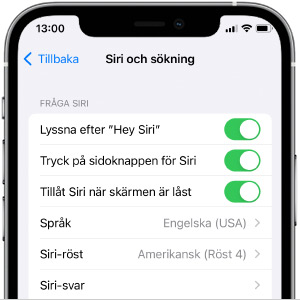

Min Siri gick till kamera appen men tar inte ett kort vad jag än ”ber” den göra 🤨
Hej! Siri kan inte ta själva kortet, utan det behöver man använda volym-knapparna för när väl kamera-appen startat :-)